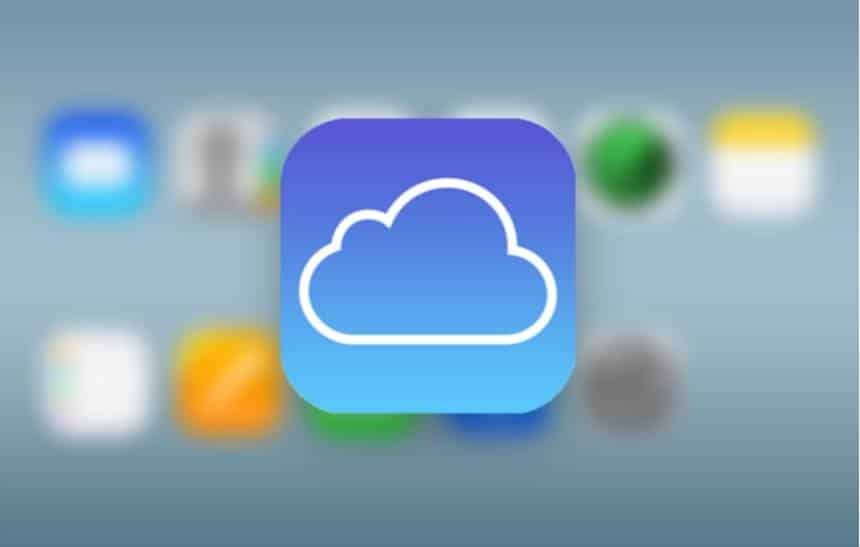Çeşitli Apple cihazlarınız söz konusu olduğunda, verilerinizin yedeğini almanız son derece önemlidir. Resimleriniz, videolarınız ve belgeleriniz gibi şeyleri yedeklemek kolay olsa da, iPhone’unuzdaki diğer uygulamalar için aynı şey söylenemez. Bu nedenle, iPhone veya iPad’iniz düzgün çalışıyor olsa bile her zaman bir iCloud yedeklemesi yapmanızı öneririz.
iPhone, iPad veya Apple Watch’unuzu yedekleme işlemi son derece kolaydır, çünkü yalnızca ayarlar uygulamasına atlamanız gerekir. Mac söz konusu olduğunda işler biraz farklı, ancak bugün daha çok iCloud yedeklemeleriyle ilgili sorunlara odaklanıyoruz.
“Son Yedekleme Tamamlanamadı”
iPhone veya iPad’inizde görebileceğiniz en zahmetli mesajlardan biri, “son yedeklemenin tamamlanamadığı”dır. Bu, cihazınız her şeyi yedeklemeye çalışırken bir şeylerin ters gittiği anlamına gelir. Ancak, iPhone’unuzdaki her şeyin potansiyel olarak kaybolabileceğini düşünmeye başlamadan önce, hata mesajından kurtulmak için atmanız gereken birkaç adım var.
iCloud Yedeklemeyi Etkinleştir
Yapmak isteyeceğiniz ilk adım, iCloud Yedekleme’nin gerçekten etkin olup olmadığını iki kez kontrol etmektir.
- iPhone veya iPad’inizde Ayarlar uygulamasını açın.
- Sayfanın üst kısmındaki adınıza dokunun.
- İkinci bölümde iCloud’a dokunun.
- iCloud Yedekleme ‘ye dokunun.
- iCloud Yedeklemenin yanında, açma/kapatma düğmesine ve ardından tekrar açın.
- Birkaç dakika sonra, yedekleme işlemini başlatmak için alttaki Şimdi Yedekle düğmesine dokunun.
Yeterli iCloud Deponuz Var mı?
Ücretsiz iCloud hesabı seçeneğini kullanıyorsanız, yalnızca 5 GB bulut depolama veriniz olur. Bu, iCloud’a bağlı her şeyi yedeklemek için kullanılır ve oldukça hızlı bir şekilde doldurulabilir. Hata mesajını görüyorsanız, ne kadar depolama alanınız kaldığını iki kez kontrol etmek isteyeceksiniz.
- iPhone veya iPad’inizde Ayarlar uygulamasını açın.
- Sayfanın üst kısmındaki adınıza dokunun.
- İkinci bölümde iCloud’a dokunun.
Sayfanın üst kısmında, Depolama adlı bir bölüm göreceksiniz . Bu size ne kadar iCloud saklama alanınız kaldığına dair bir genel bakış sunar. Alanınız tükeniyorsa, depolama alanını boşaltmak için artık ihtiyacınız olmayan her şeyi kaldırmak için Depolamayı Yönet düğmesine dokunabilirsiniz.
Telefonunuzun Deposunu Kontrol Edin
Şaşırtıcı bir şekilde, iPhone veya iPad’inizde bulunan depolama alanı miktarı da iCloud yedeklemelerinde rol oynar. Apple’a göre, fiziksel cihazınızda en az 1 GB boş depolama alanınız olması gerekir. Aksi takdirde, bir iCloud yedeklemesini başarıyla gerçekleştiremezsiniz. iPhone veya iPad’inizde ne kadar depolama alanı kaldığını şu şekilde kontrol edebilirsiniz:
- iPhone veya iPad’inizde Ayarlar uygulamasını açın.
- Genel’e dokunun.
- iPhone Depolama Alanı’nı (veya iPad Depolama Alanı) seçin.
- Sayfanın üst kısmında, cihazınızda ne kadar depolama alanı kaldığına dair bir genel bakış görebileceksiniz.
Apple, cihazınızda yer açmanıza yardımcı olabilecek birkaç araç sunar. Bunlar, Öneriler bölümünde bulunur ve aşağıdakileri içerir.
- Kullanılmayan Uygulamaları Boşalt: Depolama alanınız azaldığında kullanılmayan uygulamaları otomatik olarak boşaltın. Belgeleriniz ve verileriniz kaydedilecektir.
- Eski Konuşmaları Otomatik Silme: 1 yıldan uzun süre önce gönderilen veya alınan tüm mesajlarınızı ve eklerinizi otomatik olarak kaldırır.
- Büyük Ekleri Gözden Geçirin: Mesajlar’da depolanan fotoğrafları, videoları ve ekleri görün ve bunları silmeyi düşünün.
Apple’ın önerilerinin yardımıyla, bir iCloud yedeklemesi yapabilmek için iPhone’unuzda yeterli alanı temizleyebilmelisiniz.
Apple Destek’e iletişime geçin
Diğer tüm seçenekleri tükettiyseniz sonraki adımınız Apple Destek ile iletişime geçmek olmalıdır. Kendini iCloud sorunlarına adamış bir ekip var ve sorunları sizin için çözebilirler. Ancak yerel Apple Store veya Best Buy’a gitmeniz ve bir temsilci ile şahsen konuşmanız da gerekebilir.